ขณะนี้เราไม่สนับสนุนฟีเจอร์นี้ใน Microsoft SwiftKey for Android
1 - ฟีเจอร์กล้องคืออะไร
กล้อง เป็นวิธีที่ง่ายในการเพิ่ม GIF และรูปถ่ายลงในข้อความของคุณโดยไม่ต้องออกจาก Microsoft SwiftKey Keyboard
ตัวกล้องช่วยให้คุณสามารถ:
-
บันทึก GIF โดยการกดปุ่มชัตเตอร์ค้างไว้
และ
-
ถ่ายภาพโดยแตะชัตเตอร์อย่างรวดเร็ว
จากนั้นคุณสามารถเพิ่มข้อความลงในการจับภาพของคุณหรือเปลี่ยนความเร็วหากคุณบันทึก GIF
การแตะไอคอน 'กล้อง' บนแถบเครื่องมือยังช่วยให้เข้าถึงม้วนฟิล์มของคุณได้อย่างรวดเร็ว รวมถึงตําแหน่งที่ตั้งอื่นๆ ที่มีสื่อของคุณ (เช่น WhatsApp)
2 - วิธีการเปิดใช้กล้อง
เพียงแตะไอคอน 'กล้อง' บนแถบเครื่องมือของคุณเพื่อเปิดใช้ฟีเจอร์
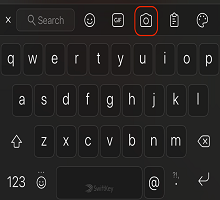
วิธีสร้าง GIF
1. แตะไอคอน 'กล้อง'
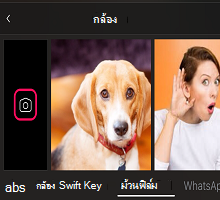
2. กดปุ่มชัตเตอร์ค้างไว้เพื่อเริ่มบันทึก GIF ของคุณ เผยแพร่เมื่อเสร็จสิ้น
3. ถ้าคุณต้องการเพิ่มข้อความ ให้แตะพื้นที่ที่สํารองไว้เพื่อเพิ่มคําบางคํา ให้เลือกสไตล์ฟอนต์และเปลี่ยนสี คุณยังสามารถเปลี่ยนความเร็วได้โดยการปรับแถบเลื่อนอย่างเหมาะสม
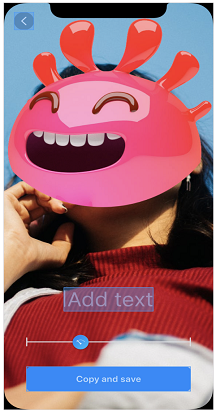
4. แตะ "บันทึก" เมื่อเสร็จสิ้น
5. GIF ของคุณจะถูกคัดลอกไปยังคลิปบอร์ดของคุณโดยอัตโนมัติ "วาง" เพื่อเพิ่มลงในข้อความ
วิธีถ่ายภาพ
1. แตะไอคอน 'กล้อง'
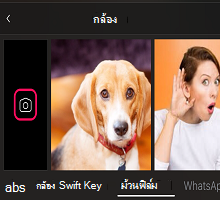
2. แตะปุ่มชัตเตอร์อย่างรวดเร็วเพื่อถ่ายภาพ
3. เพิ่มข้อความที่คุณต้องการโดยการแตะพื้นที่ที่สํารองไว้ คุณยังสามารถเลือกสไตล์และสีของฟอนต์ได้อีกด้วย
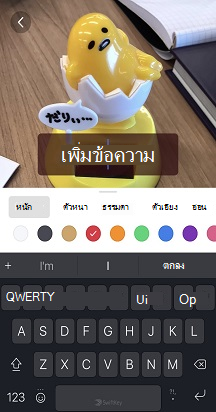
4. แตะ "บันทึก" เมื่อเสร็จสิ้น
5. รูปถ่ายของคุณจะถูกคัดลอกไปยังคลิปบอร์ดของคุณโดยอัตโนมัติ "วาง" เพื่อเพิ่มลงในข้อความ
หมายเหตุ: คุณสามารถลบ GIF และรูปถ่ายที่สร้างขึ้นโดยใช้กล้องได้ เพียงกดค้างแล้วแตะที่พร้อมท์ 'ลบ'
วิธีการแทรกรูปถ่าย
คุณสมบัติกล้องยังทําหน้าที่เป็นทางลัดให้กับรูปถ่ายทั้งหมดของคุณที่จัดเก็บไว้ในอุปกรณ์ของคุณ
1. แทนที่จะแตะไอคอน กล้อง ให้ใช้แถบเลื่อนเพื่อวนดูตําแหน่งที่ตั้งต่างๆ ที่เป็นที่ตั้งของรูปถ่ายของคุณ
2. เมื่อคุณพบสิ่งที่คุณต้องการ ให้กดค้างเพื่อคัดลอกไปยังคลิปบอร์ดของคุณ
3. "วาง" เพื่อเพิ่มลงในข้อความ










